
Wiiload est un outil pour votre PC, qui vous permettra d'envoyer vos homebrews sur votre Wii par l'intermédiaire du WiFi.
"Wiiload", qu'est-ce que c'est ?
"Wiiload" est similaire à l'outil "Send elf" (dont vous pouvez retrouver le tutoriel ICI). C'est-à-dire qu'il permet d'envoyer vos homebrews de votre PC vers votre Wii, et ce grâce au WiFi et à l'Homebrew Channel.
Il est à noter qu'une petite manipulation légèrement complexe, qui vous sera détaillée plus loin, s'impose pour pouvoir utiliser celui-ci.
Vous devez avoir au préalable :
- Un PC sous Windows.
- Une Wii avec WiiConnect 24 activé.
- L'Homebrew Channel.
- Un homebrew.
Wiiload - Installation Partie I
1) Récupérez l'archive suivante:
2) Décompressez l'archive sur le bureau (WinRAR est conseillé).
3) Un nouveau dossier nommé "Wiiload" apparait. Ouvrez-le et vous apercevrez 3 dossiers: "Win32" / "lin32" / "Osx"
4) Nous allons nous occuper du dossier "Win32" pour Windows. En l'ouvrant, vous constaterez que dans celui-ci, il n'y a que l'exécutable "wiiload" de présent.
5) Copiez-le sur votre bureau pour plus de facilité par la suite.
6) La première phase est à présent terminée. Passons maintenant à la petite manipulation énoncée précédemment.
Wiiload - Installation Partie II
1) Tout d'abord, il vous faut récupérer l'adresse IP de votre Wii. Pour ce faire, il vous faut lancer l'Homebrew Channel et appuyer sur le bouton "HOME" pour afficher le menu. L'adresse IP s'affiche dans le coin supérieur gauche de l'écran. Elle se présente sous la forme suivante: " 192.168.1.XXX ".
2) Ensuite, sur le PC, faites un clic droit sur le "Poste de Travail" et cliquez sur "Propriétés".
3) Cliquez sur l'onglet "Avancé" puis sur le bouton "Variables d'environnement".
4) Dans "Variables système", cliquez sur "Nouveau".
5) Pour "Nom de la variable", tapez "WIILOAD" et pour "Valeur de la variable", tapez tcp:192.168.1.XXX (ici, "192.168.1.XXX" est l'IP de votre Wii).
6) Cliquez sur "OK" afin de valider.
7) Wiiload est maintenant prêt à l'utilisation. Pour vous en servir, il vous faudra être sur l'Homebrew Channel et faire glisser un "ELF" ou un "DOL" sur l'icône "wiiload" se situant sur le bureau.
Have Fun !
Source: Wiibrew
Commentez ou Lisez les commentaires de cette News en cliquant ICI
Commenter
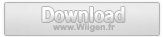

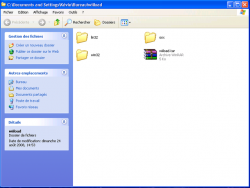
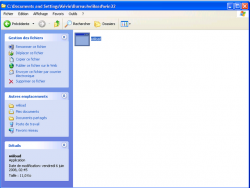


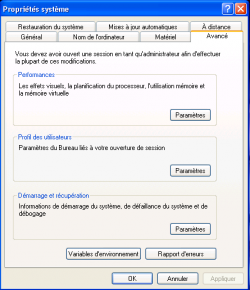
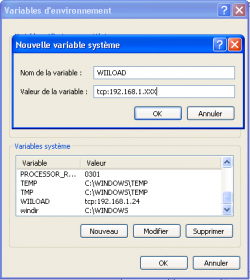
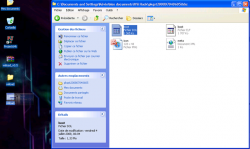

 Mais le boot.elf en question se copie sur la wii ou pas du tout ? car je comprend pas comment on peut lancer l'homebrews si celui ci ne se trouve pas sur la Wii. Et du coup comment fait on pour enlever l'homebrews si on en veut plus ?
Mais le boot.elf en question se copie sur la wii ou pas du tout ? car je comprend pas comment on peut lancer l'homebrews si celui ci ne se trouve pas sur la Wii. Et du coup comment fait on pour enlever l'homebrews si on en veut plus ?
